Wie führt man eine groß- und kleinschreibungsabhängige VLOOKUP in Excel durch?
Normalerweise erkennt das Ergebnis bei der Verwendung der VLOOKUP-Funktion zur Rückgabe des entsprechenden Werts einer bestimmten Datenmenge keine Unterscheidung zwischen Groß- und Kleinschreibung bei Textwerten, was frustrierend sein kann, wenn es mehrere Werte mit unterschiedlichen Schreibweisen gibt. Hier ist jedoch eine nützliche Formel, um diese Aufgabe zu lösen.
Durchführen einer groß- und kleinschreibungsabhängigen VLOOKUP mit Array-Formel
 Durchführen einer groß- und kleinschreibungsabhängigen VLOOKUP mit Array-Formel
Durchführen einer groß- und kleinschreibungsabhängigen VLOOKUP mit Array-Formel
Angenommen, Sie haben den folgenden Datenbereich, in dem die ID-Spalte Textzeichenfolgen mit sowohl Groß- als auch Kleinbuchstaben enthält, und Sie möchten den entsprechenden Namen für eine bestimmte ID zurückgeben. Siehe folgenden Screenshot:
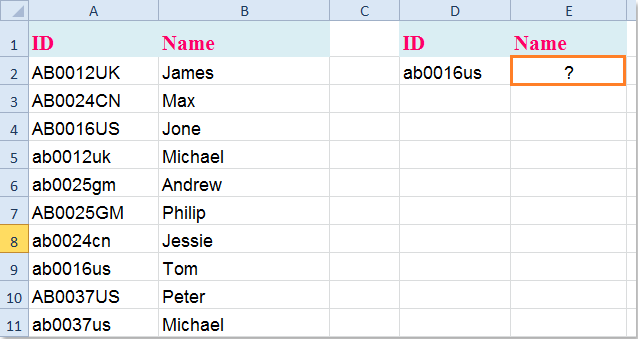
Geben Sie diese Formel in Ihre angegebene Zelle ein: =INDEX(B2:B11;MATCH(TRUE;EXACT(D2;A2:A11);0)), und drücken Sie gleichzeitig die Tasten Strg + Umschalt + Eingabe, dann erhalten Sie das richtige Ergebnis, das Sie benötigen. Siehe Screenshot:
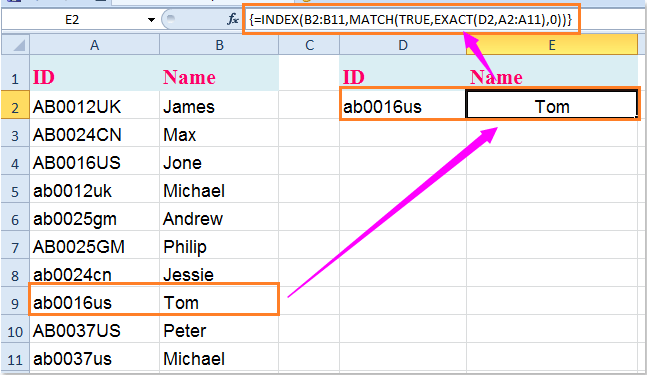
Hinweis:
In der obigen Formel:
- A2:A11 ist die Spalte, in der Sie suchen möchten;
- D2 ist der Suchwert;
- B2:B11 ist die Spalte, aus der das Ergebnis zurückgegeben wird.
Verwandte Artikel:
Wie verwendet man VLOOKUP mit genauer und ungefährer Übereinstimmung in Excel?
Wie sucht man Werte von rechts nach links in Excel mit VLOOKUP?
Wie sucht man den letzten übereinstimmenden Wert in Excel?
Die besten Produktivitätstools für das Büro
Stärken Sie Ihre Excel-Fähigkeiten mit Kutools für Excel und genießen Sie Effizienz wie nie zuvor. Kutools für Excel bietet mehr als300 erweiterte Funktionen, um die Produktivität zu steigern und Zeit zu sparen. Klicken Sie hier, um die Funktion zu erhalten, die Sie am meisten benötigen...
Office Tab bringt die Tab-Oberfläche in Office und macht Ihre Arbeit wesentlich einfacher
- Aktivieren Sie die Tabulator-Bearbeitung und das Lesen in Word, Excel, PowerPoint, Publisher, Access, Visio und Project.
- Öffnen und erstellen Sie mehrere Dokumente in neuen Tabs innerhalb desselben Fensters, statt in neuen Einzelfenstern.
- Steigert Ihre Produktivität um50 % und reduziert hunderte Mausklicks täglich!
Alle Kutools-Add-Ins. Ein Installationspaket
Das Kutools for Office-Paket bündelt Add-Ins für Excel, Word, Outlook & PowerPoint sowie Office Tab Pro und ist ideal für Teams, die mit mehreren Office-Anwendungen arbeiten.
- All-in-One-Paket — Add-Ins für Excel, Word, Outlook & PowerPoint + Office Tab Pro
- Ein Installationspaket, eine Lizenz — in wenigen Minuten einsatzbereit (MSI-kompatibel)
- Besser gemeinsam — optimierte Produktivität in allen Office-Anwendungen
- 30 Tage kostenlos testen — keine Registrierung, keine Kreditkarte erforderlich
- Bestes Preis-Leistungs-Verhältnis — günstiger als Einzelkauf der Add-Ins